CrispのDKIMを設定する方法
10月 12, 2023 | < 1 分で読めます
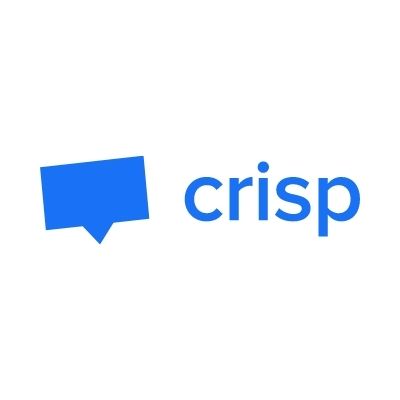
DKIMはRFC 6376で指定されており、Google、Yahoo、Microsoftなどの多くのメールサービスプロバイダーで使用されています。 DKIMは、スプーフィング、フィッシング、およびメッセージの改ざんなど、既存の電子メールシステムのいくつかの欠点に対処するよう設計されています。 それにより、電子メール送信者は、そのメッセージをデジタルで署名し、電子メール受信者によって検証できるようになります。 これにより、受信者はメッセージが本当に送信者から送信されたものであり、改ざんされていないことを検証できます。
Crispのカスタムドメインを構成する手順
Crispのダッシュボードに移動してください。
- Crispにログインしてください。
- 選択します。Settings > “Website Settingsリストからウェブサイトを選択してください。
- 下にスクロールして高度な設定を開き、カスタムメールドメインを選択します。
- ドメインを求められるセクションに好みのカスタムメールドメインを入力します(例:mail.greenlight.com)。
- 「このドメインを使用」を選択すると、手順が表示されます。
- 「確認」をまだクリックしないでください。
- DNSマネージャーを使用して接続してください(Cloudflare、Namecheap、…)
- Crispが提供するDNSレコードを1つずつ追加してください。(Includes SPF/DKIM)
- 今、ドメイン構成を確認するボタンをクリックしてください。 Crispは、DNSレコードが正しく構成されていることを確認します。 これには20秒かかるかもしれません。
- ドメインの変更は、Crispによって受け入れられるか拒否されるかのどちらかになります。 変更が拒否された場合、すべてのレコードがDNS管理に追加されたことを確認してください。
- このレコードは、関連ドメインの DNS レコード セクションで公開する必要があります。
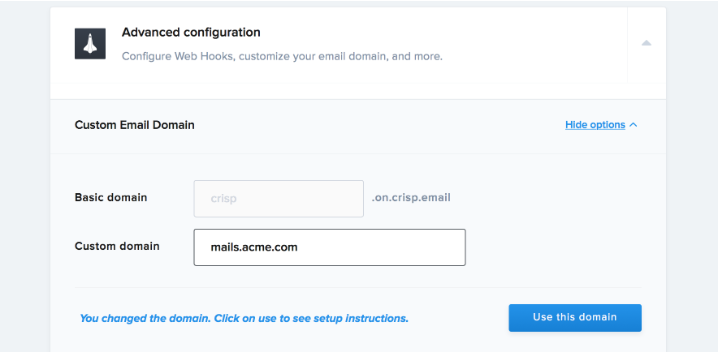
- このドメインを利用するには、カスタムメールアドレスを入力してクリックしてください。

DNSレコードを作成する際は、DNS管理にそれらを追加する際に注意してください。
Skysnagの無料DKIMチェッカーを使用して、DKIMレコードの健全性をチェックできます。[こちら](Skysnagの無料DKIMチェッカーへのリンク)
スプーフィングから保護するために、ドメインに対してDMARCを有効にしてください。 今すぐ無料トライアルにサインアップしてください!
Crisp DKIMのセットアップに関する詳細については、彼らの参照ドキュメント



